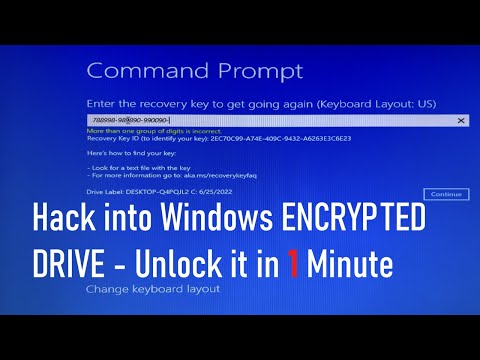Ebben a hi-tech világban tényleg nem kell emlékezni a jelszavakra. Minden automatikusan mentésre kerül, mint a routerek, az e-mailek vagy bármely más webhely jelszava a böngészők vagy a usethird-party eszközben a jelszavak mentésére. Lehetnek olyan esetek, amikor a WiFi-t laptopunkhoz csatlakoztatjuk. De nem emlékszik arra, hogy mi a jelszó, mert mentette a jelszavát, és most a Windows automatikusan csatlakozik a WiFi routerhez, vagy talán az informatikus vagy az internetszolgáltató támogatja Önt abban, hogy mindent felállítson. Tehát egy későbbi időpontban lehet, hogy tudnia kell, mi volt a jelszó, nem mindenki tudja, hogyan kell bejutni az útválasztóba, megváltoztatni a jelszót vagy tudni, hogy milyen jelszó volt. Ilyen helyzetben használhatjuk ezeket a praktikus kis eszközöket WiFi jelszóbevétel & WiFi Password Decryptor.
Recover WiFi jelszó
Windows operációs rendszerünk beépített Vezeték nélküli konfigurációkezelőAmely segít a vezeték nélküli kapcsolatok kezelésében. Az operációs rendszertől függően A Wireless Configuration Manager különböző technikákat és különböző helyeket használ a WiFi jelszavak mentésére. Egy cikk szerint securityxploded.com a Windows XP vagy a Server 2003 helyét a következő helyen találja meg.
HKEY_LOCAL_MACHINE SOFTWARE Microsoft WZCSVC Parameters Interfaces {xxxxxxxxxxxx-XXXXXXXX-xxxxxxxxxxxx}
Minden egyes GUID különböző vezeték nélküli eszközöket képvisel, és egy elnevezett érték alatt tárolódik ActiveSettings. A Windows saját technológiáját használta Windows Cryptography titkosításhoz. A Windows Vista, 7 és 8 esetében megtalálja az alábbi konfigurációt:
C: ProgramData Microsoft Wlansvc Profiles Interfaces {xxxxxxxxxxxx-XXXXXXXX-xxxxxxxxxxxx} {Random-GUID}.xml
Igen, a Windows Vista rendszerhez a "Wireless Configuration Manager" rendszerleíró adatbázis helyett egy XML-fájlt használ a rendszerleíró kulcs helyett.
WiFi jelszóbevétel
A WiFi Password Dump egy egyszerű parancssori segédprogram, amely visszafejti a Wireless Configuration Manager által az említett helyekről elmentett titkosított jelszót. Ez nagyon egyszerű és könnyen használható alkalmazás.

- Keresse meg ezt az eszközt securityxploded.com.
- Kicsomagolja a fájlokat, és futtassa a telepítést
- Le fogja tölteni az internet egyes részeit (Ne feledje, hogy felszólítja a telepítést néhány Registry Cleaner, az ingyenes Proxy stb)
- A telepítés befejezése után futtassa a fájlt
- A parancssort a jelszavakkal kapja, mint a fenti képernyőkép.
WiFi Password Decryptor
Ha GUI verziót szeretne a parancssori verzió helyett, a WiFi-jelszó-dekriptor letölthető ugyanazon fejlesztőkből. Pontosan ugyanúgy működik, mint a WiFi Password Dump, de egy tisztán grafikus képernyővel rendelkezik.

Itt megtalálja a Wireless Configuration Manager által a Windows rendszerében elmentett jelszavak listáját. Csak kattintson a jobb egérgombbal, és kattintson a Másolás gombra a jelszó megszerzéséhez. Akkor is exportálhat HTML, szöveges vagy XML formátumba. Ne feledje, hogy csak akkor fogja visszaállítani a jelszót, ha már mentette a jelszót a Windows rendszerben. Ha elfelejtette a WiFi jelszavát még mielőtt beléptette volna a Windows rendszerbe, előfordulhat, hogy más eszközöket is meg kell találnia, amelyek a jelszót közvetlenül a routertől visszaállítják. Ezt az eszközt keresheti securityxploded.com.
Úgy gondolom, ez az eszköz segítséget nyújt azoknak a felhasználóknak, akik laptopokat használnak különböző helyeken. Tájékoztasson visszajelzést erről az eszközről.
Ez a bejegyzés megmutatja, hogyan kell keressen WiFi jelszót a Windows rendszerben a Vezérlőpult vagy a CMD segítségével.